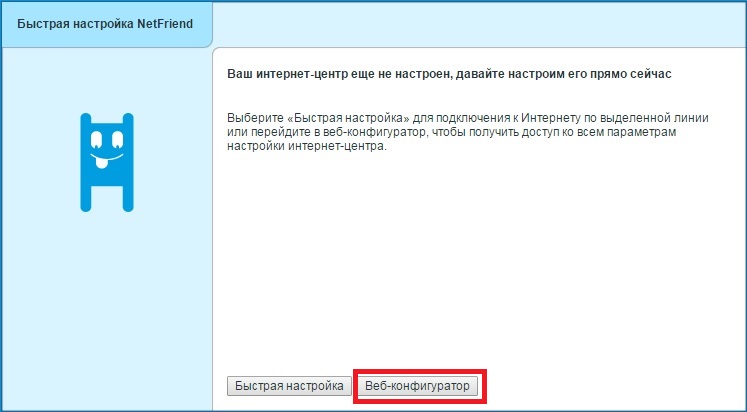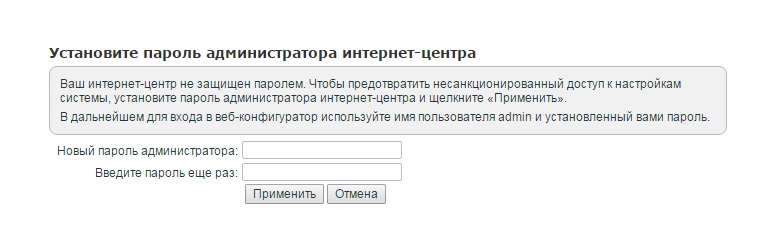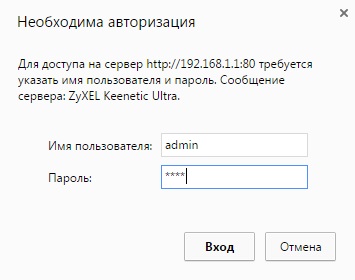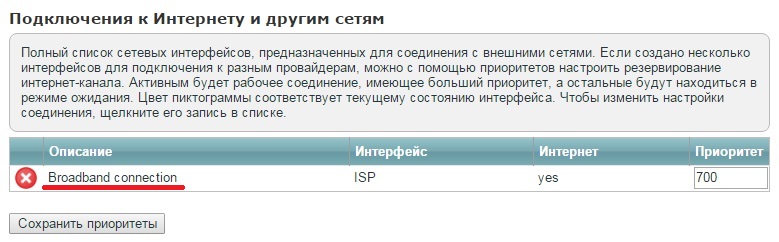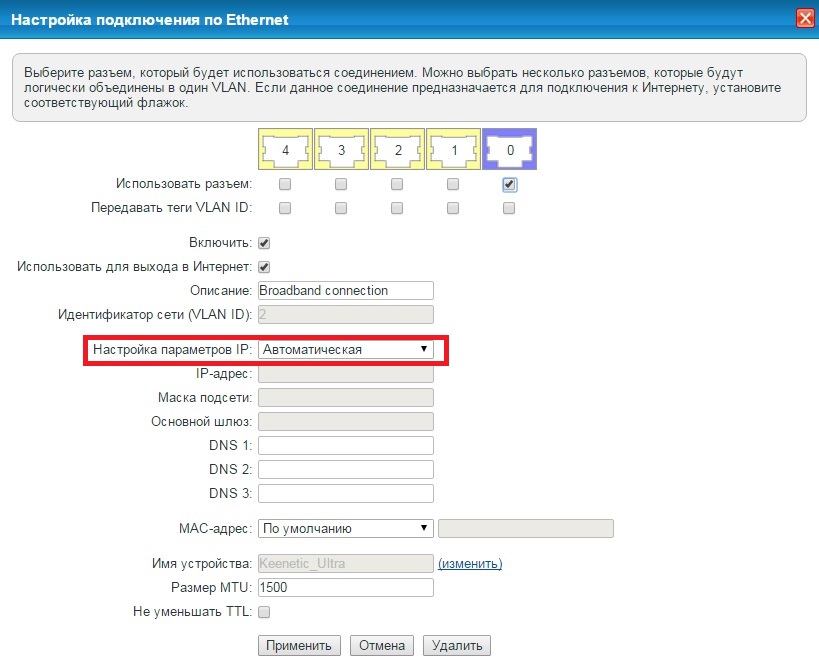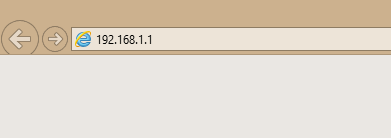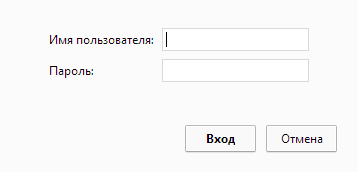Public:Базовая настройка маршрутизаторов абонента — различия между версиями
Msok (обсуждение | вклад) (→Пример настройки роутера ZyXEL Keenetic Ultra) |
Msok (обсуждение | вклад) (→Базовая настройка маршрутизаторов абонента) |
||
| Строка 32: | Строка 32: | ||
#9 Примечание: На некоторых моделях в настройках роутера есть меню с включенными по умолчанию внешними сервисами DNS. Рекомендуется на вкладке «Безопасность» проверить, что НЕ включены дополнительные внешние сервисы DNS (например, SkyDNS и Яндекс DNS), так как это может создать проблемы при работе в нашей сети. | #9 Примечание: На некоторых моделях в настройках роутера есть меню с включенными по умолчанию внешними сервисами DNS. Рекомендуется на вкладке «Безопасность» проверить, что НЕ включены дополнительные внешние сервисы DNS (например, SkyDNS и Яндекс DNS), так как это может создать проблемы при работе в нашей сети. | ||
[[Файл:Zyxel 9.jpg]] | [[Файл:Zyxel 9.jpg]] | ||
| + | |||
| + | ===== Пример настройки роутера TP-link ===== | ||
| + | #1 Открываем любой браузер (Internet Explorer, Mozilla Firefox, Opera, Safari или любой другой), в адресной строке вбиваем это: 192.168.1.1 или 192.168.0.1 (в зависимости от версии прошивки) и смело жмём Enter. Должно появиться окошко с запросом User Name и Password, в оба вводим слово admin и жмём кнопочку Вход | ||
| + | [[Файл:Tplink1.png]][[Файл:Tplink-login.png|справа|Tplink-login.png]] | ||
Версия 14:56, 8 апреля 2020
Базовая настройка маршрутизаторов абонента
После подключения абонента по “физике” и подключения к коммутатору необходимо настроить абонентское оборудование. В нашей компании используется автоконфигурирование ip адреса (DHCP). Для удачного подключения абонента к сети “Интернет” необходимо точно знать и сообщить maс адрес оборудования абонента, так как автоматическая привязка ip адреса осуществляется на основании mac адреса. На любом оборудовании будь то маршрутизатор, ноутбук или компьютер необходимо устанавливать автоматическое получение ip адреса. Далее ниже будут приведены ссылки по настройке популярных моделей маршрутизаторов устанавливаемых у абонентов. Статья будет периодически дополняться.
Для того, чтобы роутер правильно работал при подключении к сети необходимо, чтобы:
Тип внешнего WAN-соединения роутера был: Dynamic IP / Автоматическое получение IP-адреса по DHCP. То есть IP-адрес должен получаться роутером автоматически по DHCP. Настройте Wi-Fi, для беспроводного подключения к роутеру, если собираетесь им пользоваться. Задайте имя сети (SSID) и пароль на подключение по Wi-Fi.
Это основные требования для Вашего выхода в сеть через роутер.
Рассмотрим базовые настройки некоторых маршрутизаторов устанавливаемых у абонентов
Пример настройки роутера ZyXEL Keenetic Ultra
- 1 Откройте Ваш браузер и наберите в адресной строке http://192.168.1.1, перейдите на данную страницу. Перед Вами появится окно доступа к настройкам роутера. Нажмите «Веб-конфигуратор».
- 2 Далее роутер предложит Вам установить новый пароль, который в дальнейшем может Вам понадобиться для настройки роутера. Введите новый пароль 2 раза и нажмите «Применить».
- 3 Появится окно с предложением ввести имя пользователя и пароль. Пользователь — admin, пароль — тот, что Вы только что задали.
- 4 Далее выберите раздел «Интернет».
- 5 В появившемся окне выберите настраиваемое подключение — Broadband connection.
- 6 Убедитесь, что параметр «Настройка параметров IP» соотвествует значению «Автоматическая», при необходимости смените. Остальные параметра можно не трогать или проставить как это показано на рисунке.
- 7 Далее выберите раздел «Сеть Wi-Fi».
- 8 Задайте имя сети Wi-Fi (SSID), которые Вы будете использовать для подключения беспроводных устройств, тип шифрования — WPA2-PSK и свой пароль от Wi-Fi. Нажмите «Применить».
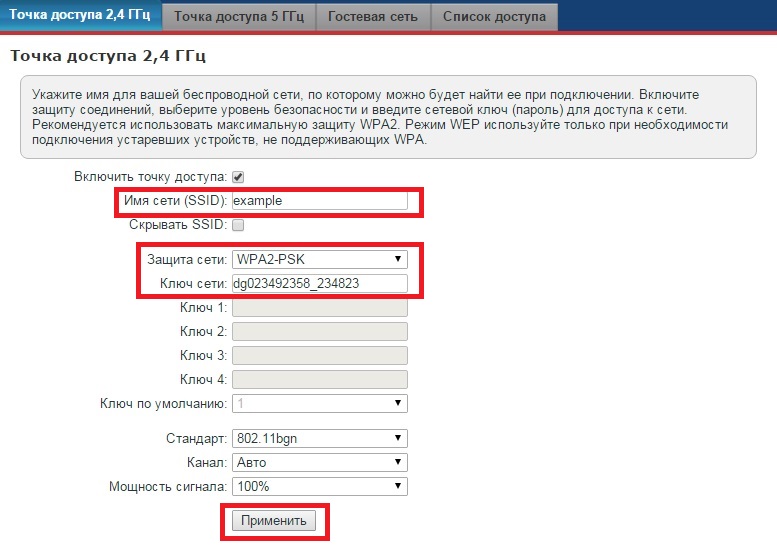 Примечание: если устройство поддерживает и 5ГГц диапазон Wi-Fi, то аналогичную настройку проведите и для него.
Примечание: если устройство поддерживает и 5ГГц диапазон Wi-Fi, то аналогичную настройку проведите и для него.
- 9 Примечание: На некоторых моделях в настройках роутера есть меню с включенными по умолчанию внешними сервисами DNS. Рекомендуется на вкладке «Безопасность» проверить, что НЕ включены дополнительные внешние сервисы DNS (например, SkyDNS и Яндекс DNS), так как это может создать проблемы при работе в нашей сети.
Пример настройки роутера TP-link
- 1 Открываем любой браузер (Internet Explorer, Mozilla Firefox, Opera, Safari или любой другой), в адресной строке вбиваем это: 192.168.1.1 или 192.168.0.1 (в зависимости от версии прошивки) и смело жмём Enter. Должно появиться окошко с запросом User Name и Password, в оба вводим слово admin и жмём кнопочку Вход